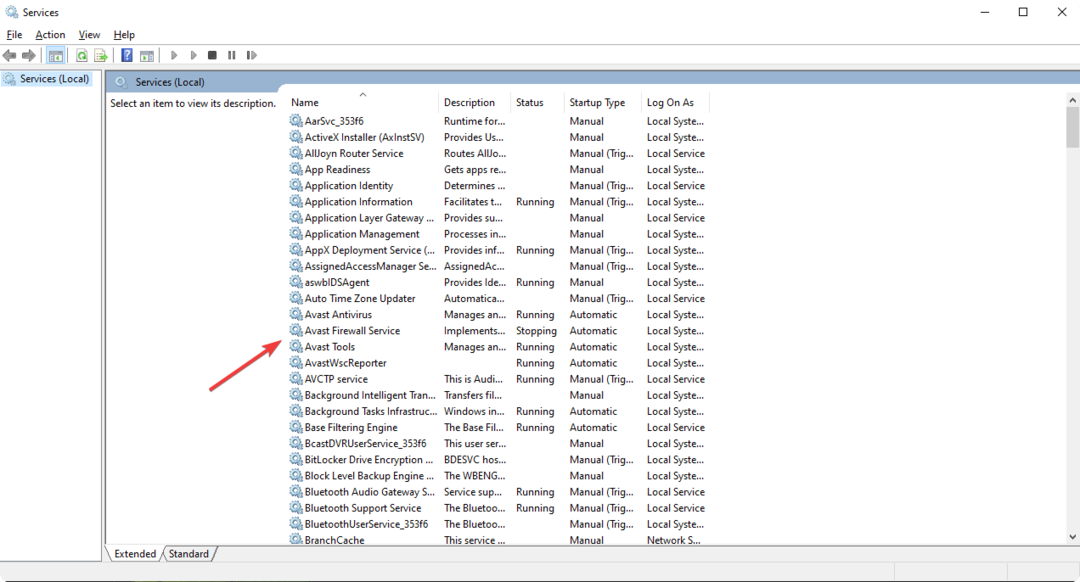- Chyba Avastui.exe sa vyskytuje, keď sú niektoré súbory používateľského rozhrania poškodené alebo dochádza k zásahu doplnku tretej strany.
- Môžete dostať veľa chybových hlásení, ale vyčistenie dočasných súborov je skvelý spôsob, ako opraviť všetky chyby spojené s touto aplikáciou.
- Primárne opravy týchto chýb sú reštartovanie počítača alebo oprava antivírusového softvéru avast.

- Podpora proti krádeži
- Ochrana webovej kamery
- Intuitívne nastavenie a používateľské rozhranie
- Podpora viacerých platforiem
- Šifrovanie na bankovej úrovni
- Nízke systémové požiadavky
- Pokročilá ochrana proti malvéru
Antivírusový program musí byť rýchly, efektívny a nákladovo efektívny a tento ich má všetky.
Avastui.exe je spustiteľný súbor súčasťou antivírusu avast, ktorý spúšťa používateľské rozhranie softvéru. Poškodený súbor môže spôsobiť, že chyba avastui.exe naruší používanie vášho počítača.
Chyba v najnovšej aktualizácii Avast môže spôsobiť chybu ako napr Chyba Avast 42102. Je tiež možné, že softvér tretej strany spôsobí konflikt s antivírusovým softvérom.
Keď avastui.exe nefunguje správne, dostanete veľa chybových hlásení. Tu sú niektoré z najbežnejších chýb:
- Avastui.exe zlý obrázok: Stáva sa to, keď sa vyskytnú chyby v najnovšej aktualizácii Avast.
- Chyba aplikácie Avastui.exe: Táto správa sa zobrazí, keď sú položky databázy Registry poškodené.
- Avastui.exe sa nemôže správne spustiť: Je to predovšetkým kvôli zlým položkám registra.
- Avastui.exe vysoké využitie procesora: Softvér Avast vykonáva mnoho operácií na pozadí, ktoré môžu spotrebovať vysoký výkon procesora.
- Avastui.exe chýba alebo je poškodený: Znamená to, že Avast pri spustení nenašiel potrebný súbor.
- Windowsu sa nepodarilo spustiť Avastui.exe: Chyba, ktorá vyplýva z nekompatibility Avastu s Windowsom.
- Avastui.exe nie je spustený: Keď uvidíte túto chybu, zvyčajne ide o rušenie iného softvéru.
Ako môžem opraviť chyby aplikácie avastui.exe?
1. Odinštalujte a znova nainštalujte antivírusový program Avast
- Stlačte tlačidlo Vyhraťdows + ja otvoriť nastavenie aplikácia.
- Klikni na aplikácie z aplikácie Nastavenia.

- Nájdite Avast a kliknite naň.
- Vyberte Odinštalovať alebo Oprava.

- Pri odinštalovaní postupujte podľa pokynov na obrazovke.
Chybu aplikácie Avastui.exe môžete často vyriešiť tak, že ju odinštalujete a znova nainštalujete. Po odinštalovaní prejdite na oficiálnu webovú stránku Avast a stiahnite si najnovší antivírus avast. Potom nainštalujte softvér.
2. Vstupný bod opravy Avastui.exe sa nenašiel
- Stlačte tlačidlo Vyhrať + ja otvoriť nastavenie aplikácia.
- Klikni na aplikácie z aplikácie Nastavenia.

- Nájdite Avast a kliknite naň.
- Vyberte Upraviť.

- Pri oprave postupujte podľa pokynov na obrazovke.
Oprava softvéru zvyčajne odstráni chybové hlásenie. Ak to však nefunguje, skontrolujte ďalšie riešenie.
3. Na opravu chyby avastui.exe použite Avastclear.exe
- Stiahnuť ▼ avastclear.exe z webovej stránky Avastu.
- Typ Konfigurácia systému do vyhľadávacieho poľa a Zadajte.

- Vyberte Boot.

- Kliknite na Bezpečnostný mód.
- Kliknite na Použiť, potom OK.

- Kliknite na Reštart.

Spustenie súboru avastclear.exe v núdzovom režime
- OTVORENÉ avastclear.exe ako správca.
- Uistite sa, že adresár zobrazuje priečinok Avast.
- Vyberte verziu Avast.
- Kliknite na Odinštalovať.

- Kliknite na Reštart neskôr.
- Typ konfigurácia systému do vyhľadávacieho poľa na paneli úloh.

- Kliknite na Boot.
- Zrušte začiarknutie Bezpečnostný mód.

- Kliknite OK, a potom Reštart.
- 3 spôsoby, ako zabrániť Avastu blokovať vaše hry Steam
- OPRAVA: Avast Behavior Shield spôsobujúci vysoké využitie procesora
- 8 riešení na vyriešenie nefunkčného tlaku pera Huion
- RÝCHLA OPRAVA: Chyba služby Windows Update 0x80190001
- HP Recovery Manager nefunguje v systéme Windows 10/11 [Opravené]
Ak nemôžete odinštalovať softvér štandardným spôsobom, použite špecializovaný nástroj, napr CCleanerna automatizáciu procesu.
4. Vykonajte aktualizáciu systému Windows
- Stlačte tlačidlo Vyhrať + ja otvorte aplikáciu Nastavenia.
- Vyberte Aktualizácia a zabezpečenie ikonu.

- Vyberte aktualizáciu systému Windows na ľavej strane obrazovky.

- Kliknutím na tlačidlo kontroly aktualizácií stiahnete najnovšiu verziu operačného systému Windows 10.
Niekedy môže zastaraný operačný systém Windows 10 spôsobiť chybu aplikácie avastui.exe.
5. Obnovenie z bodu obnovenia systému
- Typ ovládací panel do panela úloh vyhľadávacieho poľa a kliknite Zadajte.
- V Ovládací panel vyhľadávacie pole, zadajte zotavenie a stlačte Zadajte.

- Vyberte zotavenie.

- Vyberte Otvorte Obnovenie systému.

- V Obnovte systémové súbory a nastavenia kliknite Ďalšie.
- V zozname výsledkov vyberte bod obnovenia, ktorý chcete použiť, a vyberte Vyhľadajte ovplyvnené programy.
- Zobrazí sa zoznam položiek, ktoré sa odstránia, ak odstránite bod obnovenia. Predpokladajme, že výber je v poriadku Zavrieť.
- Kliknite na Ďalšie, potom Skončiť.
The bod obnovenia systému by mala byť poslednou možnosťou, pretože môže spôsobiť vymazanie veľkého množstva softvéru a súborov. Ak chcete použiť toto riešenie, je to nevyhnutné zálohujte svoje súbory.
Vyššie uvedené metódy vám môžu pomôcť vyriešiť chyby aplikácie avastui.exe. Ak čelíte iným Chyby antivírusu Avast, na tejto webovej lokalite sú články, ktoré vám pomôžu pri riešení problémov.
Našli ste iné riešenie tohto problému? Podeľte sa o to s nami v sekcii komentárov nižšie.
 Stále máte problémy?Opravte ich pomocou tohto nástroja:
Stále máte problémy?Opravte ich pomocou tohto nástroja:
- Stiahnite si tento nástroj na opravu počítača na TrustPilot.com hodnotené ako skvelé (sťahovanie začína na tejto stránke).
- Kliknite Spustite skenovanie nájsť problémy so systémom Windows, ktoré by mohli spôsobovať problémy s počítačom.
- Kliknite Opraviť všetko na opravu problémov s patentovanými technológiami (Exkluzívna zľava pre našich čitateľov).
Používateľ Restoro stiahol 0 čitateľov tento mesiac.
![Online obsah Avast nie je k dispozícii [3 riešenia na opravu]](/f/624f19eb3764a0ddf87a0730da9ecc4a.png?width=300&height=460)
![Ako opraviť Avast Tento súbor sa nedá obnoviť Chyba [Stručný sprievodca]](/f/14eada4204851f0dc5af20f163f010f0.png?width=300&height=460)